SecureCRT是一款非常实用的终端仿真应用程序,支持多种协议,包括ssh1﹑ssh2﹑telnet等十几种的,兼容多种主流的协议,同时它拥有标准crt终端模拟器的所有功能,通过这款工具可以很轻松进行终端仿真模拟工作,可以支持标签化SSH对话,让用户可以同时管理对个SSH链接,非常的强大,在同类软件中处于领先位置,可以帮助用户提供与服务器和设备的加密安全Shell会话,拥有强大的会话管理功能,管理会话更加方便,可以帮助用户使得桌面的杂乱最小化,支持加密登录和会话数据,保证数据的安全性,还拥有文件传输工具,SFTP的文件传输更加安全高效,还具有高级功能,支持站点同步,可以轻松同步站点,无需重新设置,支持中断恢复,可以恢复中断的传输,节省时间,具有书签管理器,可以更加方便地添加书签,复制和删除书签,是连接Windows、Linux等远程系统的极佳工具,本站带来的是绿色中文破解版,需要的朋友赶快下载吧。
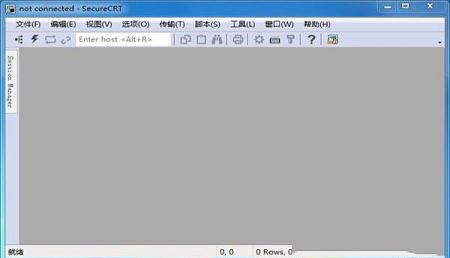

2、绿化完成,运作桌面快捷方式即可使用。

VT100,VT102,VT220,ANSI,SCO ANSI,Xterm,Wyse 50/60
和 Linux console 仿真(带有 ANSI 颜色)。
优秀的会话管理特性:
新的带标签的用户界面和 Activator 托盘工具,最小化桌面的杂乱。
会话设置可以保存在命名的会话中。
协议支持:
SecureCRT支持 SSH1,SSH2,Telnet,RLogin,Serial,和 TAPI 协议。
Secure Shell:
Secure Shell 加密登录和会话数据,包括以下支持:
- 端口转发使 TCP/IP 数据更安全
- 口令,公钥,键盘交互和 Kerberos 验证
- AES,Twofish,Blowfish,3DES,RC4,和 DES 加密
- X11 转发
文件传输工具:
VCP 和 VSFTP 命令行公用程序让使用 SFTP 的文件传输更安全。
脚本支持:
支持 VBScript 和 JScript 脚本语言。
Alt+B(打开新的连接)
Alt+1/2/3/4/5.../9(切换到第1/2/3/4/5.../9个标签)
Ctrl+A(光标移至行首)
Ctrl+B(光标前移1个字符)
Ctrl+D(删除光标后1个字符
Ctrl+E(光标移至行末)
Ctrl+F(光标后移1个字符)
Ctrl+H(删除光标前的1个字符)
Ctrl+J(回车)
Ctrl+k(删除当前光标至行末的字符)
Ctrl+P(显示前一条命令)
Ctrl+M(回车)
Ctrl+N(下一条命令)
Ctrl+T(交换光标前最后两个字符(思科路由器可用))
Ctrl+U(清除当前行和缓存的输入)
Ctrl+V(输入ctrl字符)
Ctrl+W(删除当前光标至行首的字符)
Tab(自动补全命令)
1、“快速连接”对话框是创建新会话的最快方式会话是分配给与远程计算机的连接的一组选项。这些设置和选项保存在会话名称下,并允许用户对不同主机有不同的首选项。并连接到与其关联的机器。默认情况下,软件启动时显示快速连接对话框(见下图2、SecureCRT快速连接对话框也可以通过单击会话窗口或连接对话框上的快速连接工具栏按钮快速连接按钮或打开文件菜单并选择快速连接菜单选项来打开该对话框。
3、在快速连接对话框中,指定要使用的协议,主机名或IP地址,并在必要的任何其它信息,以使通过电话线在两台计算机之间的连接的数据路径或电路,网线或其他手段。
4、完成连接所需的设置后,单击连接按钮,您将连接到指定的主机。如果选择“保存会话”选项(默认情况下启用此选项),将创建一个会话并将其存储以便在您指定的主机或IP地址的名称下供将来使用。
注意:通过选择位于快速连接对话框中的启动时显示快速连接选项,您可以自定义设置以在启动时显示快速连接对话框而不是5、连接对话框。一旦创建了会话,您可能希望自定义其行为。有关更多信息,请参阅会话选项下的主题。
二、自动重新连接
通过电话线,网线或其他方式连接两台计算机之间的数据路径或电路时,可以将软件设置为自动重新连接到远程计算机。终止。
1、在全局选项对话框中打开终端类别。
2、选择自动重新连接选项。
在每个会话的基础上启用或禁用此功能:
1、在会话选项对话框中,打开终端类别。
2、选择自动重新连接选项。
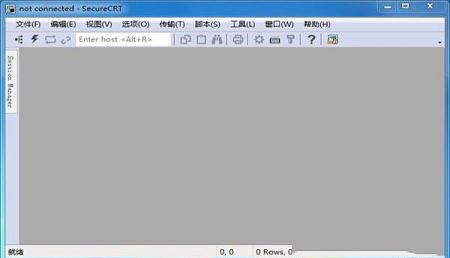
使用教程
1、打开软件,首先运行“!绿化卸载.exe”进行绿化,输入数字1.
2、绿化完成,运作桌面快捷方式即可使用。

软件特色
广泛的终端仿真:VT100,VT102,VT220,ANSI,SCO ANSI,Xterm,Wyse 50/60
和 Linux console 仿真(带有 ANSI 颜色)。
优秀的会话管理特性:
新的带标签的用户界面和 Activator 托盘工具,最小化桌面的杂乱。
会话设置可以保存在命名的会话中。
协议支持:
SecureCRT支持 SSH1,SSH2,Telnet,RLogin,Serial,和 TAPI 协议。
Secure Shell:
Secure Shell 加密登录和会话数据,包括以下支持:
- 端口转发使 TCP/IP 数据更安全
- 口令,公钥,键盘交互和 Kerberos 验证
- AES,Twofish,Blowfish,3DES,RC4,和 DES 加密
- X11 转发
文件传输工具:
VCP 和 VSFTP 命令行公用程序让使用 SFTP 的文件传输更安全。
脚本支持:
支持 VBScript 和 JScript 脚本语言。
快捷键介绍
Alt+Enter(全屏)Alt+B(打开新的连接)
Alt+1/2/3/4/5.../9(切换到第1/2/3/4/5.../9个标签)
Ctrl+A(光标移至行首)
Ctrl+B(光标前移1个字符)
Ctrl+D(删除光标后1个字符
Ctrl+E(光标移至行末)
Ctrl+F(光标后移1个字符)
Ctrl+H(删除光标前的1个字符)
Ctrl+J(回车)
Ctrl+k(删除当前光标至行末的字符)
Ctrl+P(显示前一条命令)
Ctrl+M(回车)
Ctrl+N(下一条命令)
Ctrl+T(交换光标前最后两个字符(思科路由器可用))
Ctrl+U(清除当前行和缓存的输入)
Ctrl+V(输入ctrl字符)
Ctrl+W(删除当前光标至行首的字符)
Tab(自动补全命令)
常见问题
一、使用快速连接创建新会话1、“快速连接”对话框是创建新会话的最快方式会话是分配给与远程计算机的连接的一组选项。这些设置和选项保存在会话名称下,并允许用户对不同主机有不同的首选项。并连接到与其关联的机器。默认情况下,软件启动时显示快速连接对话框(见下图2、SecureCRT快速连接对话框也可以通过单击会话窗口或连接对话框上的快速连接工具栏按钮快速连接按钮或打开文件菜单并选择快速连接菜单选项来打开该对话框。
3、在快速连接对话框中,指定要使用的协议,主机名或IP地址,并在必要的任何其它信息,以使通过电话线在两台计算机之间的连接的数据路径或电路,网线或其他手段。
4、完成连接所需的设置后,单击连接按钮,您将连接到指定的主机。如果选择“保存会话”选项(默认情况下启用此选项),将创建一个会话并将其存储以便在您指定的主机或IP地址的名称下供将来使用。
注意:通过选择位于快速连接对话框中的启动时显示快速连接选项,您可以自定义设置以在启动时显示快速连接对话框而不是5、连接对话框。一旦创建了会话,您可能希望自定义其行为。有关更多信息,请参阅会话选项下的主题。
二、自动重新连接
通过电话线,网线或其他方式连接两台计算机之间的数据路径或电路时,可以将软件设置为自动重新连接到远程计算机。终止。
1、在全局选项对话框中打开终端类别。
2、选择自动重新连接选项。
在每个会话的基础上启用或禁用此功能:
1、在会话选项对话框中,打开终端类别。
2、选择自动重新连接选项。
∨ 展开

 向日葵远程控制v10.1.0最新免安装版
向日葵远程控制v10.1.0最新免安装版 聚生网管局域网管理软件2019
聚生网管局域网管理软件2019 聚生网管2016完美破解版(免安装/免破解)
聚生网管2016完美破解版(免安装/免破解)







 广告屏蔽大师Adbybyv3.1.0.4逗比图标版
广告屏蔽大师Adbybyv3.1.0.4逗比图标版
 大作家超级自动写作软件v3.0.07破解版
大作家超级自动写作软件v3.0.07破解版
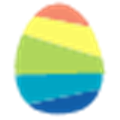 LiveWallpaper巨应壁纸 V2.5.9.7 官方中文版
LiveWallpaper巨应壁纸 V2.5.9.7 官方中文版
 智能商业进销存管理系统v40.10官方版
智能商业进销存管理系统v40.10官方版
 番号搜索器v5.9绿色版
番号搜索器v5.9绿色版
 后羿采集器下载 v3.6.3官方版
后羿采集器下载 v3.6.3官方版
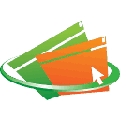 BrowseEmAll Enterprise(浏览器测试工具) V9.6.2 官方版
BrowseEmAll Enterprise(浏览器测试工具) V9.6.2 官方版
 PDF24 Creatorv10.0.7.0中文免费版
PDF24 Creatorv10.0.7.0中文免费版
 SecureCRT 9.1中文破解版 v9.1.1.2638附安装教程
SecureCRT 9.1中文破解版 v9.1.1.2638附安装教程
 云电脑永久免费版无限时间不用登陆 V6.2.3.0 吾爱破解版
云电脑永久免费版无限时间不用登陆 V6.2.3.0 吾爱破解版
 cms3.0监控软件电脑版 V1.0.1.16 官方版
cms3.0监控软件电脑版 V1.0.1.16 官方版
 MobaXterm23最新破解版 V23.0 免费版
MobaXterm23最新破解版 V23.0 免费版
 向日葵客户端绿色版 V12.5.1.44969 最新免费版
向日葵客户端绿色版 V12.5.1.44969 最新免费版
 向日葵SOS版 V1.1.0 官方绿色版
向日葵SOS版 V1.1.0 官方绿色版
 向日葵免安装绿色版 V12.5.1.44969 最新免费版
向日葵免安装绿色版 V12.5.1.44969 最新免费版
 向日葵32位电脑版 V13.0.0.48698 PC客户端
向日葵32位电脑版 V13.0.0.48698 PC客户端